 |
|
|
| |
名片设计 CorelDRAW Illustrator AuotoCAD Painter 其他软件 Photoshop Fireworks Flash |
|
6.2.1 边界的概念与创建命令 所谓边界(Boundary)就是某个封闭区域的轮廓,使用边界命令可以根据封闭区域内的任一指定点来自动分析该区域的轮廓,并可通过多段线(Polyline)或面域(Region)的形式保存下来。如图6-2所示。 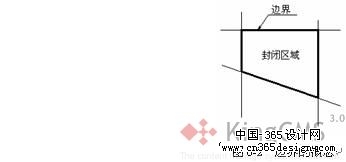 该命令的调用方法为: 菜单:【Draw(绘图)】→【Boundary…(边界)】 命令行:boundary(或别名bo) 调用该命令后,系统弹出“Boundary Creation(边界创建)”对话框,如图6-3所示。 该对话框是“Boundary Hatch(边界图案填充)”对话框的一部分,关于边界填充请参见下一节。在“Boundary Creation(边界创建)”对话框中可用的几个选项详细说明如下: (1) “Object type(对象类型)”:该下拉列表框中包括“Polyline(多段线)”和“Region(面域)”两个选项,用于指定边界的保存形式。 (2) “Boundary set(边界集)”:该选项用于指定进行边界分析的范围,其缺省项为“Current viewport(当前视口)”,即在定义边界时,AutoCAD分析所有在当前视口中可见的对象。 用户也可以单击 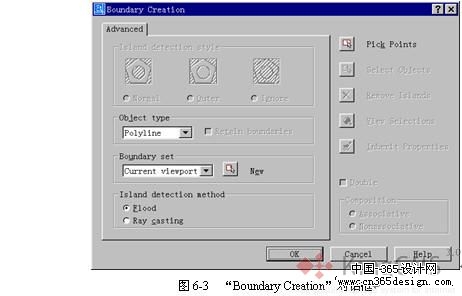 (3) “Island detection method(孤岛检测方式)”:孤岛(Island)是指封闭区域的内部对象。孤岛检测方式用于指定是否把内部对象包括为边界对象。AutoCAD提供两种方式进行检测 ①“Flood(填充)”:把孤岛包括为边界对象。 ②“Ray casting(射线法)”:从指定点画线到最近的对象,然后按逆时针方向描绘边界,这样就把孤岛排除在边界对象之外。 使用不同的孤岛检测方式将产生不同的边界,如图6-4所示。 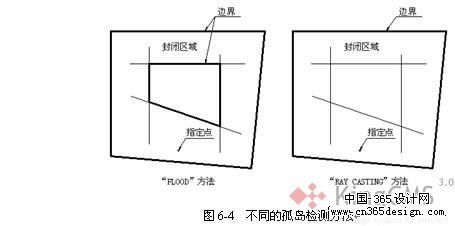 当用户完成以上设置后,可单击 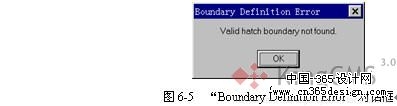 说明 “boundary”命令具有命令行形式“-boundary”。 6.2.2 面域的概念与创建命令 在AutoCAD中,面域(Region)是一种比较特别的二维对象,是由封闭边界所形成的二维封闭区域。面域的边界由端点相连的曲线组成,曲线上的每个端点仅连接两条边。AutoCAD不接受所有相交或自交的曲线。 对于已创建的面域对象,用户可以进行填充图案和着色等操作,还可分析面域的几何特性(如面积)和物理特性(如质心、惯性矩等)。面域对象还支持布尔运算,即可以通过差集(Subtract)、并集(Union)或交集(Intersect)来创建组合面域。这些操作请参见后面的相关章节。 该命令的调用方法为: 工具栏:“ Draw (绘图)” → 菜单:【Draw(绘图)】→【Region(面域)】 命令行:region(或别名reg) 调用“region”命令后,系统提示用户选择对象: Select objects: 系统将找出选择集中所有的平面闭合环并分别生成面域对象,同时提示如下: n loop extracted. n Region created. 注重 “region”命令只能通过平面闭合环来创建面域,即组成边界的对象或者是自行封闭的,或者与其他对象有公共端点从而形成封闭的区域,同时它们必须在同一平面上。假如对象内部相交而构成的封闭区域,就不能使用“region”命令生成面域,而可以通过“boundary”命令来创建。如图6-6所示。 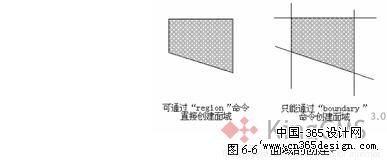 返回类别: AuotoCAD教程 上一教程: 等 分 点 下一教程: 图案填充 您可以阅读与"边界和面域"相关的教程: · CAD中消隐线和面交线的显示 |
| 快精灵印艺坊 版权所有 |
首页 |
||